Når du har taget et billede, skal du ofte redigere for at få en bedre effekt. I nogle tilfælde vil du fjerne uønskede objekter fra fotoet. For eksempel vil du måske fjerne skygger eller nogle mennesker fra et billede. Ved du, hvordan du fjerner objekt fra foto?
Du vil nemt huske Adobe PhotoShop, når det kommer til redigering af billeder. Du kan helt sikkert PhotoShop nogen ud af et billede eller fjerne skygger i PhotoShop. Men PhotoShop er ikke en gratis fotoeditor, det skal du vide. Derudover er PhotoShop en lille smule kompleks for begyndere.
I betragtning af dit behov vil vi gerne give dig en detaljeret vejledning til fjernelse af PhotoShop-objektet. Du vil også introducere dig med en gratis app til at fjerne uønskede objekter fra foto.
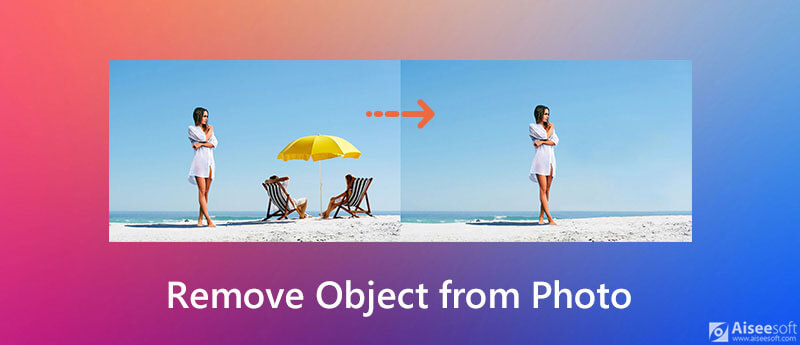
Hvordan man tager baggrunden ud af et billede? Faktisk er der bortset fra Adobe PhotoShop stadig måder at fjerne objekt fra foto på. I den første del vil vi gerne dele en gratis app for at fjerne uønskede objekter fra billedet.
Uanset om du vil slette uønsket del fra et billede eller ændre billedets baggrund, kan du stole på den populære Aiseesoft gratis baggrundsfjerner online. Det tilbyder en automatisk og et-klik måde at fjerne noget fra et billede. Den følgende guide viser dig, hvordan du kan fjerne uønskede objekter fra fotoet med det.

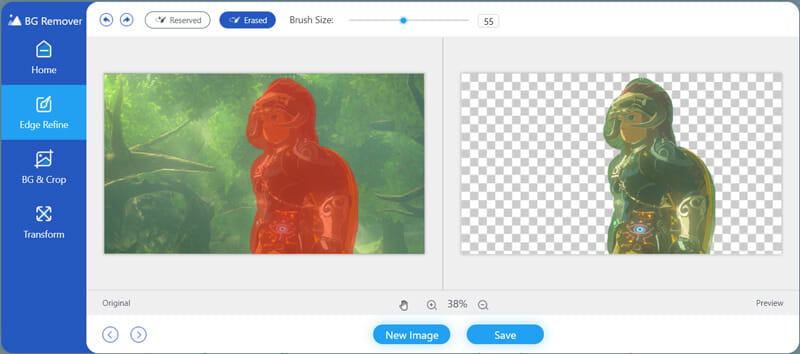
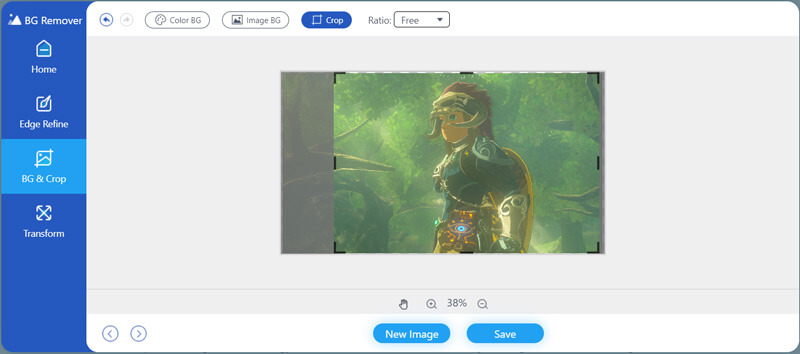
I løbet af dette trin har du lov til at ændre billedets baggrundsfarve eller erstatte baggrunden med et andet billede.
Denne gratis baggrundsfjerner online er designet med en preview-funktion. Du kan direkte kontrollere forskellen før og efter din redigering. Det giver dig også mulighed for at rotere dit foto til enhver vinkel, du har brug for. Når du har brug for at fjerne objekt fra foto eller udføre andre redigeringshandlinger, kan du gå til denne gratis online fotoredigerer og prøve.
Hvis du har Adobe PhotoShop installeret på din computer, kan du også stole på det for at fjerne skygger eller PhotoShop nogen ud af et billede. PhotoShop er et af de mest populære og kraftfulde fotoredigeringsværktøjer, der giver dig mulighed for at fjerne noget fra et billede. Det er ikke en gratis fotoredigerer. Det giver dig kun en 30-dages gratis prøveperiode. Nu kan du følge vejledningen nedenfor for at fjerne uønskede objekter fra billedet.
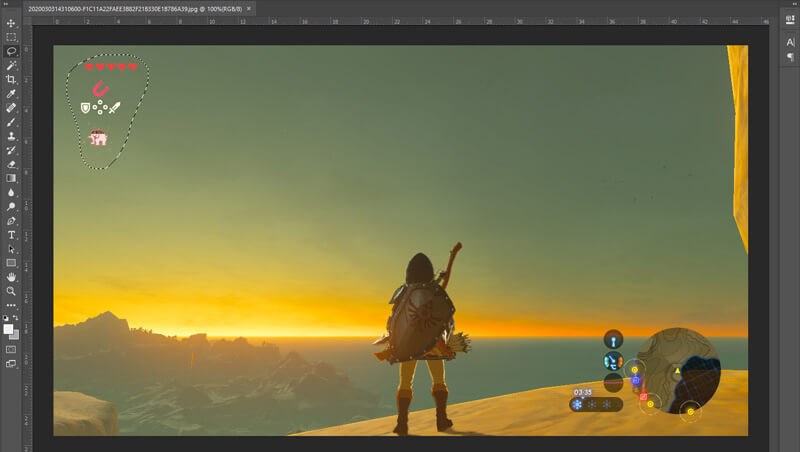
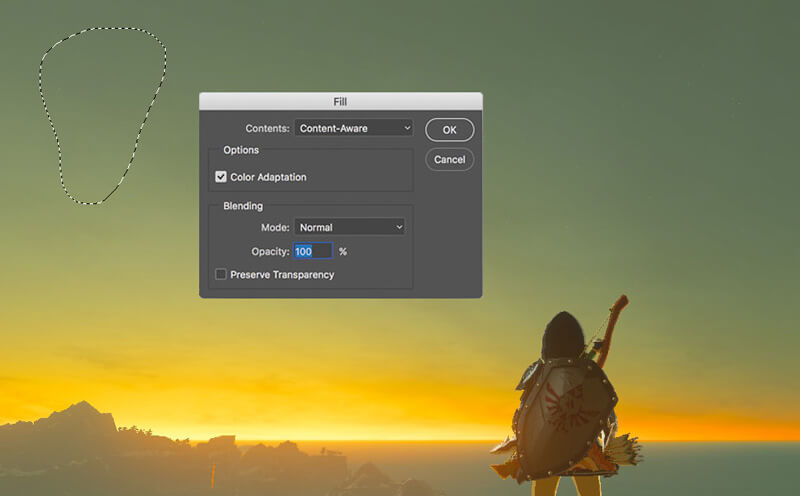
Spørgsmål 1. Hvordan redigeres et foto på iPhone?
Der er nogle grundlæggende redigeringsfunktioner designet i iOS, så du kan tilpasse dine fotos på iPhone, iPad og iPod touch. Du kan gå til Fotos-appen, finde det foto, du vil redigere, og derefter trykke på Rediger i øverste højre hjørne for at oprette flere redigeringsfunktioner. Derefter kan du stole på dem til at redigere dit billede, som du vil. Desuden kan du også bruge tredjepart foto editor apps for at redigere fotos direkte på iPhone.
Spørgsmål 2. Hvordan overføres iPhone-fotos til computeren uden iTunes?
Hvis du vil overføre fotos fra iPhone til din computer uden iTunes, kan du stole på nogle professionelle iOS-dataoverførsler som FoneTrans. Udover fotos giver det dig også mulighed for at overføre andre iOS-filer, inklusive musik, kontakter, beskeder, opkaldslister, videoer og mere mellem iPhone, iPad, iPod og PC / Mac.
Spørgsmål 3. Hvordan beskæres et foto og fjernes den uønskede del?
Du kan stole på det anbefalede Gratis baggrundsfjerner online at beskære din billedfil med lethed. Lær mere information om hvordan man beskærer billeder fra dette indlæg.
Konklusion
Hvordan man fjern objekt fra foto? Efter at have læst denne side kan du få to måder at fjerne uønskede objekter fra fotoet. Hvis du har en bedre måde at tage baggrunden ud af et billede, så del det i kommentaren med andre læsere.
Video- og billedvandmærke
Hvad er vandmærke Fjern vandmærke Tilføj vandmærke til video Video Vandmærke-app Fjern vandmærket fra en video Fjern Filmora Watermark Fjern Getty Images Vandmærke Fjern vandmærke med Gimp Fjern vandmærke med Inpaint Fjern vandmærke i PowerPoint Fjern vandmærke i Photoshop Bedste apps til fjernelse af vandmærker Apowersoft vandmærkefjerner anmeldelse Fjern vandmærker fra FaceApp Photos Fjern TikTok vandmærke Fjern vandmærke fra foto Fjern Shutterstock vandmærke Fjern vandmærke fra PNG/JPG Fjern uønskede objekter fra foto Fjern tekst fra billeder Fjern datostempel fra foto Fjern Emoji fra Fotos Fjern uønskede objekter Fjern logo fra billedet Fjern vandmærke fra PDF
Video Converter Ultimate er fremragende videokonverter, editor og forstærker til at konvertere, forbedre og redigere videoer og musik i 1000 formater og mere.
100 % sikker. Ingen annoncer.
100 % sikker. Ingen annoncer.